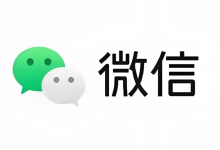如果您成功登录Windows 8系统,但桌面无法正常显示,仅能看到鼠标指针在屏幕上移动,这通常意味着Windows资源管理器(Explorer.exe)未能正确启动或已崩溃。以下是解决此问题的步骤:
本文运行环境:联想ThinkPad E14,Windows 8.1。
一、重启Windows资源管理器
此方法旨在重新启动负责图形用户界面的核心进程,无需重启整个计算机即可恢复桌面显示。
1、同时按下键盘上的Ctrl + Shift + Esc键,直接打开任务管理器。
2、在任务管理器中,点击“文件”菜单,然后选择“新建任务(N)…”。
3、在“创建新任务”窗口中,勾选“以系统管理权限创建此任务”,然后在输入框内键入explorer.exe。
4、点击“确定”按钮,等待几秒钟,桌面图标和任务栏应会重新出现。
二、卸载冲突软件
某些第三方软件,特别是安全软件或系统优化工具,可能与Windows 8的资源管理器存在兼容性问题,导致其无法加载。
1、通过按Ctrl + Shift + Esc打开任务管理器,并使用“文件” > “新建任务”功能运行explorer.exe来临时恢复桌面。
2、进入桌面后,立即访问“控制面板” > “程序” > “程序和功能”。
3、重点检查并卸载最近安装的,尤其是联想PC Manager或其他系统级优化软件。
4、卸载完成后,重启计算机,观察问题是否得到解决。
三、修复或重新注册系统组件
当特定的动态链接库(DLL)文件被错误地注销或损坏时,可能导致桌面环境无法初始化。
1、按Ctrl + Shift + Esc打开任务管理器,通过“文件” > “新建任务”运行cmd.exe,并务必勾选“以系统管理权限创建此任务”。
2、在命令提示符窗口中,输入以下命令并按回车执行:regsvr32 /u “C:\Program Files (x86)\Lenovo\PCManager\[版本号]\Modules\QuickDeskBand_x64.dll”(请将[版本号]替换为实际的最新文件夹名)。
3、如果上述命令执行失败,尝试不包含路径的命令:regsvr32 /u QuickDeskBand_x64.dll。
4、命令执行成功后,关闭命令提示符,然后重启计算机。
四、进入安全模式排查
安全模式会禁用大部分第三方驱动和启动项,有助于判断问题是否由外部软件或驱动引起。
1、强制关机三次,在开机自检(POST)过程中反复断电,以触发Windows恢复环境(WinRE)。
2、在恢复环境中,选择“疑难解答” > “高级选项” > “启动设置” > “重启”。
3、电脑重启后,按键盘上的F4键选择“启用安全模式”。
4、在安全模式下,如果桌面显示正常,则表明是某个启动项或服务导致了问题。您可以使用“msconfig”工具禁用所有非必要的启动项,然后逐一排查。

 路由网
路由网